Przewodnik rozwiązywania problemów z witrynami OneDrive dla Firm zatrzymanymi na etapie aprowizacji
Podsumowanie
Ten artykuł pomoże Ci rozwiązać problemy z kontami użytkowników, których witryny OneDrive dla Firm mają problemy z aprowizowaniem, takie jak:
- Nie można wybrać kafelka usługi OneDrive zatrzymanego w komunikacie "Konfigurowanie" lub "Nadal pracujemy nad instalacją plików w programie SharePoint Powinno to zająć kilka minut".
- Wybranie kafelka usługi OneDrive, który przekierowuje Cię do strony Delve .
- Wybranie kafelka usługi OneDrive powoduje przekierowanie do strony MyBraryFirstRun.aspx .
Więcej informacji
Poniżej przedstawiono kilka zaleceń ułatwiających rozwiązanie problemu.
Jeśli konto użytkownika jest wyłączone w dzierżawie
Przejdź do Centrum administracyjne platformy Microsoft 365.
W obszarze Użytkownicy wybierz pozycję Aktywni użytkownicy.
Wyszukaj i wybierz konto użytkownika. Po prawej stronie zostanie otwarty panel z informacjami o użytkowniku.
Jeśli zostanie wyświetlony komunikat "Zaloguj się zablokowany", odblokuj użytkownika, wybierając ikonę "zablokowane" (
 ).
).
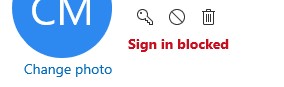
Uwaga
Jeśli konto użytkownika zostanie zsynchronizowane z lokalnej usługi AD, użytkownik będzie musiał zostać włączony w lokalnej usłudze AD i czekać na synchronizację usługi AD.
Jeśli konto użytkownika nie ma przypisanej odpowiedniej licencji
- Przejdź do Centrum administracyjne platformy Microsoft 365.
- W obszarze Użytkownicy wybierz pozycję Aktywni użytkownicy.
- Wyszukaj i wybierz konto użytkownika. Po prawej stronie zostanie otwarty panel z informacjami o użytkowniku.
- Wybierz pozycję Licencje i aplikacje.
- Upewnij się, że wybrano aplikację SharePoint Online z dostępnych licencji, które umożliwiają korzystanie z usługi OneDrive.
Brak uprawnień konta użytkownika do tworzenia witryn osobistych lub witryn usługi OneDrive w profilach użytkowników
Wszyscy użytkownicy z wyjątkiem użytkowników zewnętrznych: (EEEU) są domyślnie uprawnienie Utwórz witrynę osobistą . Z jakiegokolwiek powodu biznesowego nie wybrano opcji Utwórz witrynę osobistą. Ten użytkownik, którego dotyczy problem, powinien zostać dodany do dowolnej innej grupy zabezpieczeń z wybraną lub dodaną osobno witryną Utwórz witrynę osobistą .
Aby sprawdzić, czy wybrano opcję Utwórz witrynę osobistą :
- Przejdź do nowoczesnego centrum Administracja programu SharePoint.
- Wybierz pozycję Więcej funkcji. Spowoduje to otwarcie nowej karty.
- Na nowej karcie wybierz pozycję Otwórz w obszarze Profile użytkowników.
- Wybierz pozycję Zarządzaj uprawnieniami użytkownika.
- Wybierz grupę uprawnień Wszyscy z wyjątkiem użytkowników zewnętrznych i sprawdź, czy wybrano pozycję Utwórz witrynę osobistą .
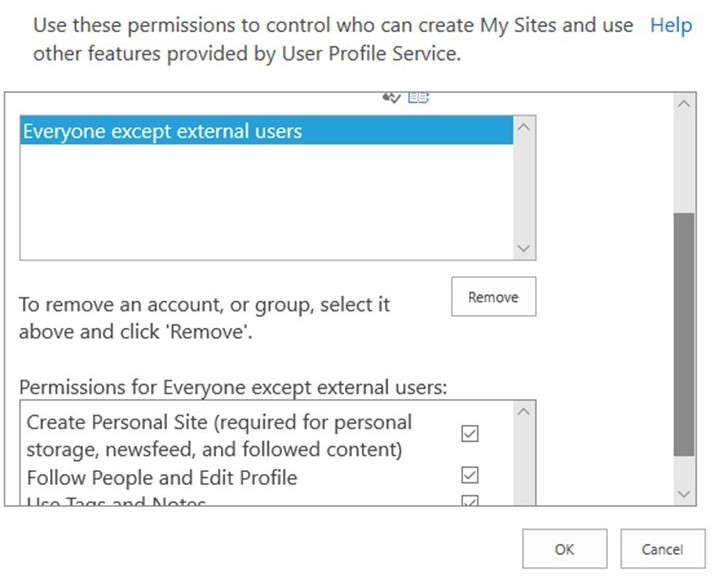
Aby uzyskać więcej informacji na ten temat, zobacz Wyłączanie tworzenia usługi OneDrive dla niektórych użytkowników.
Konto użytkownika nie ma profilu użytkownika w usłudze SharePoint Online
Aby aprowizować witrynę usługi OneDrive, w bazie danych profilu usługi SharePoint Online musi istnieć profil. Profil jest tworzony, gdy konto użytkownika jest tworzone i synchronizowane z portalem platformy Microsoft 365 lub podczas aprowizacji ODB, jeśli nie istnieje.
Rzadko zdarza się, że profil nie istnieje. Z jakiegokolwiek powodu tworzenie profilu trwa dłużej niż oczekiwano, odczekaj co najmniej dwie godziny, a następnie ponownie weryfikuj. Jeśli profil nadal nie istnieje po dwóch godzinach, skontaktuj się z pomoc techniczna firmy Microsoft.
Uwaga
W przypadku dzierżaw z subskrypcją EDU profile użytkowników nie są tworzone, dopóki użytkownik nie zaloguje się do usługi SharePoint Online lub administrator przetworzy konto użytkownika na potrzeby wstępnej aprowizacji usługi OneDrive.
Aby sprawdzić, czy profil istnieje:
- Przejdź do nowoczesnego centrum Administracja programu SharePoint.
- Wybierz pozycję Więcej funkcji. Spowoduje to otwarcie nowej karty.
- Na nowej karcie wybierz pozycję Otwórz w obszarze Profile użytkowników.
- Wybierz pozycję Zarządzaj profilami użytkowników.
- W obszarze Znajdź profile wprowadź adres e-mail użytkownika i wybierz pozycję Znajdź.
Profil użytkownika jest ustawiony jako Gość.
Aby usunąć atrybut gościa z profilu użytkownika:
- Przejdź do nowoczesnego centrum Administracja programu SharePoint.
- Wybierz pozycję Więcej funkcji. Spowoduje to otwarcie nowej karty.
- Na nowej karcie wybierz pozycję Otwórz w obszarze Profile użytkowników.
- Wybierz pozycję Zarządzaj profilami użytkowników.
- W obszarze Znajdź profile wprowadź adres e-mail użytkownika i wybierz pozycję Znajdź.
- W wyświetlonych wynikach umieść kursor obok nazwy użytkownika. W polu listy rozwijanej wybierz pozycję Edytuj mój profil.
- W polu Możliwości witryny osobistej usuń ustawioną wartość.
- Wybierz pozycję Zapisz i zamknij.
Nadal potrzebujesz pomocy? Przejdź do witryny SharePoint Community.